Ubuntu上搭建泰拉瑞亚服务端详细指南
Ubuntu上搭建泰拉瑞亚服务端详细指南
2024-06-12 16:18
1,下载泰拉瑞亚服务端文件
首先进入游戏官网:传送门
划到页面最底下,点击这个PC Dedicated Server链接即可下载最新版的服务端程序:
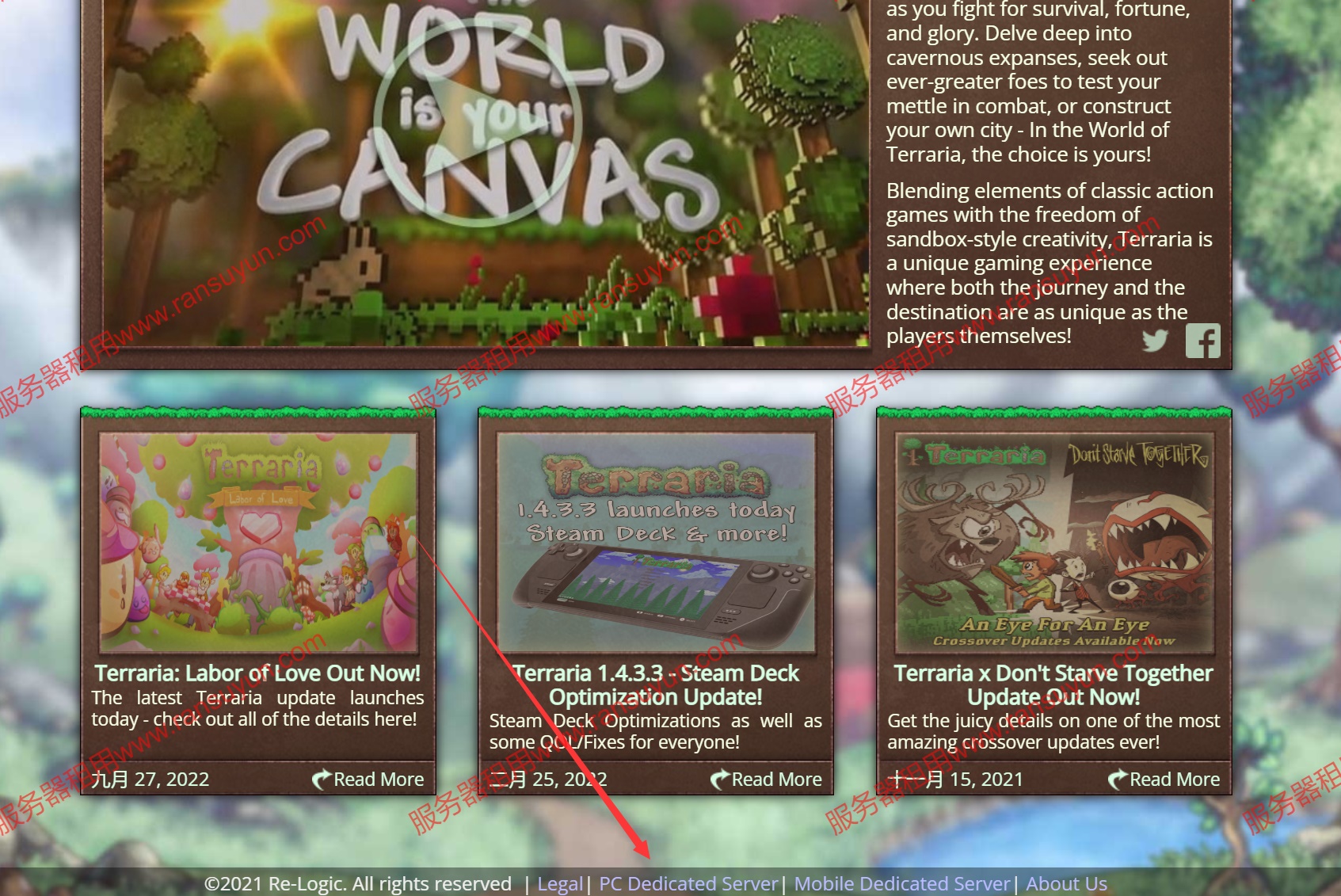
注意游戏版本要和服务端版本一致!否则会导致无法进入服务器。
下载后得到的是一个压缩包,解压后会有三个文件夹,对应着三个不同系统的服务端:
这里我们只需要把Linux文件夹中的全部文件上传到我们的服务器上面即可。至于燃速云服务器的购买就不再赘述了。
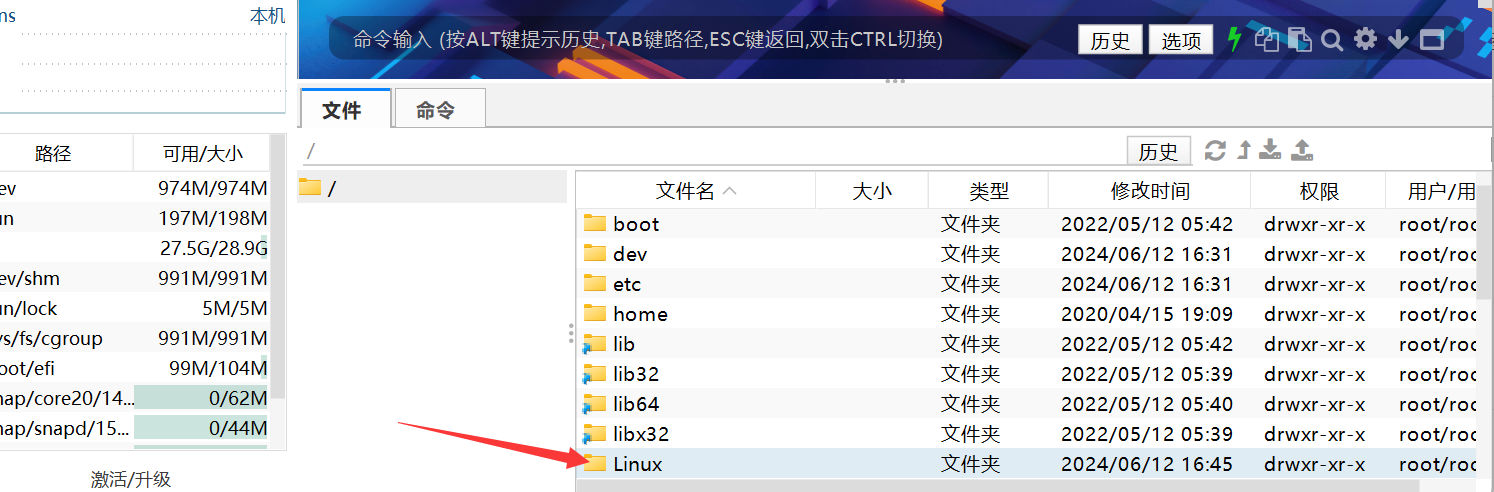
2,启动服务端
为了使游戏服务器能够在后台运行,我们可以借助screen命令把服务端进程放在后台运行,先安装screen并创建一个新的窗口:
# 安装
apt install screen
# 创建一个名为terraria的窗口
screen -S terraria
screen命令的使用就不再赘述了,非常简单。
我这里把上述Linux文件夹直接上传到了服务器的根目录中,先使用cd命令进入这个目录,我这里是cd /Linux。然后依次执行以下命令赋予权限并启动:
chmod +x ./TerrariaServer.bin.x86_64
./TerrariaServer.bin.x86_64
可见TerrariaServer.bin.x86_64这个文件就是Linux服务端的主程序文件,运行它即可。
这时会让你选择世界,但是这里还没有世界,因此输入n创建新世界:
选择世界大小,1-3分别对应小中大世界:

再选择难度,1-4分别对应经典、专家、大师和旅行难度:

再选择世界类型,1-3分别对应随机、腐化和猩红:

输入世界名字:

输入种子,可以留空,留空为随机种子:
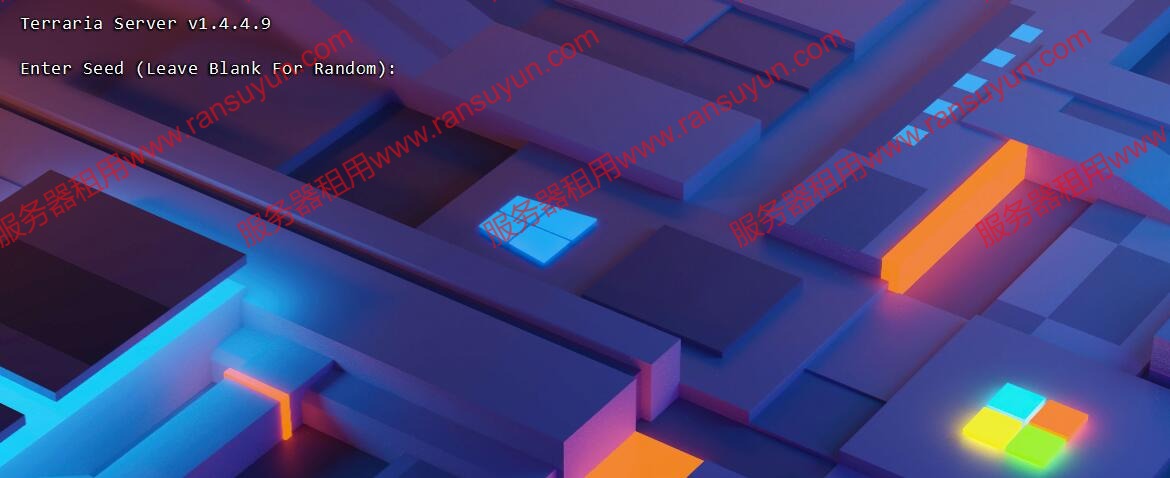
然后等待生成世界:
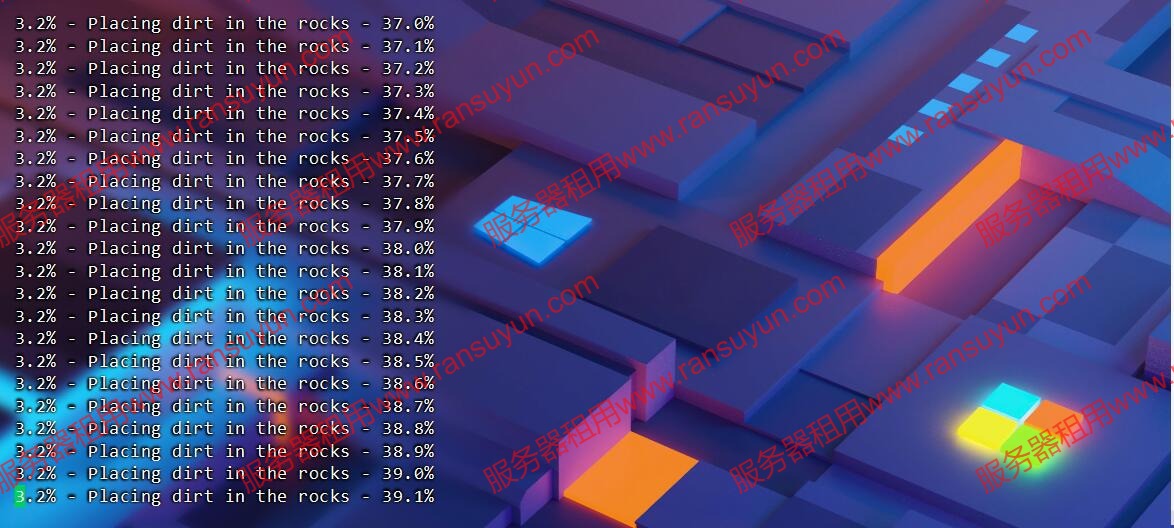
世界生成完成,会回到选择世界界面,wdsj是我刚才创建的世界名字,输入数字1按回车
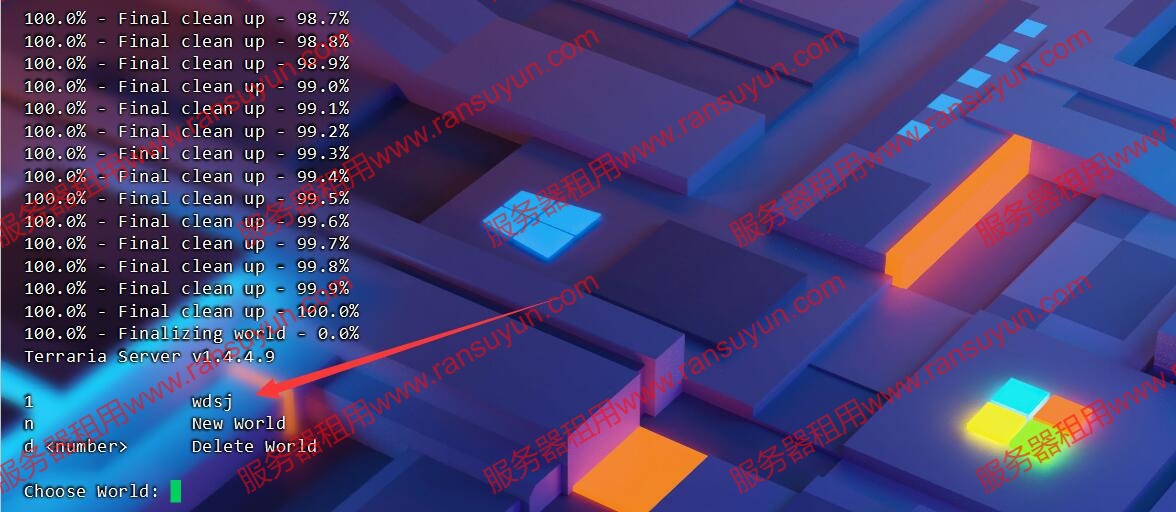
下面就要设定最大玩家数量,可以输入8
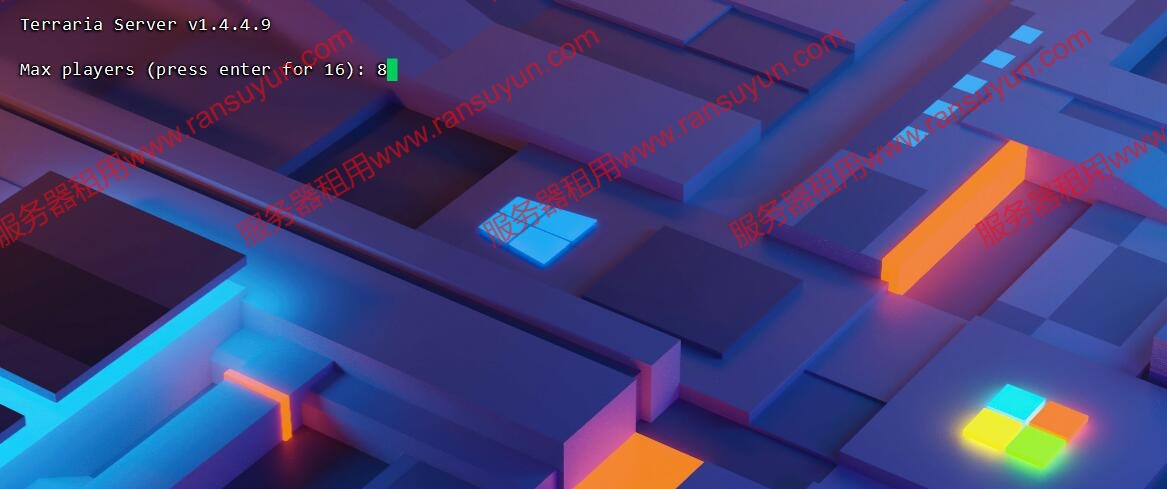
默认7777,如果有多个世界可以为不同世界安排不同的端口号

这里需要注意的是我使用的nat服务器,需要在燃速云官网设置创建转发端口,外部端口我这里随机
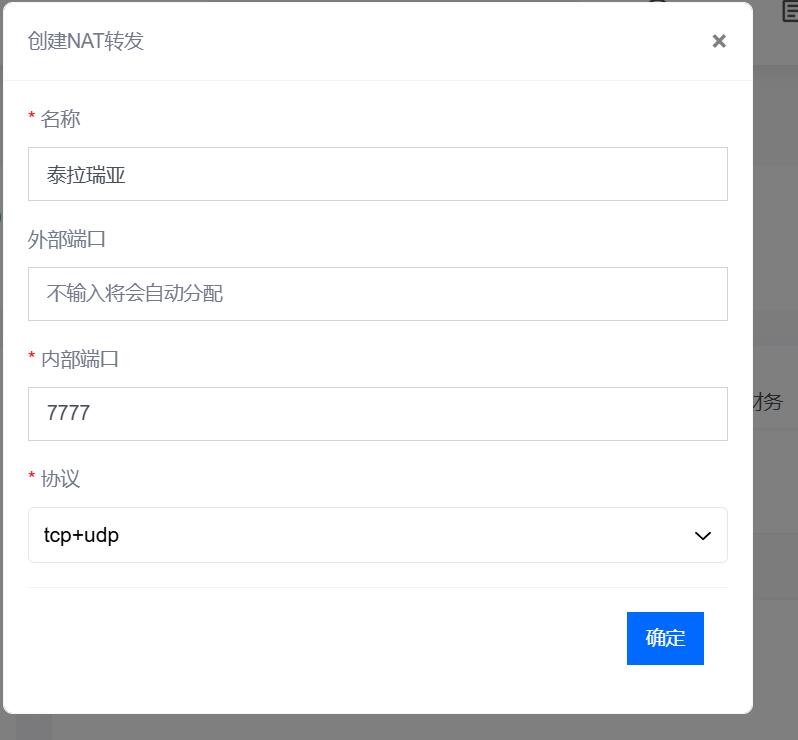
再往后就是是否自动转发端口和设置密码了,我这里留空一直回车
显示下面这个图,服务器就启动了!
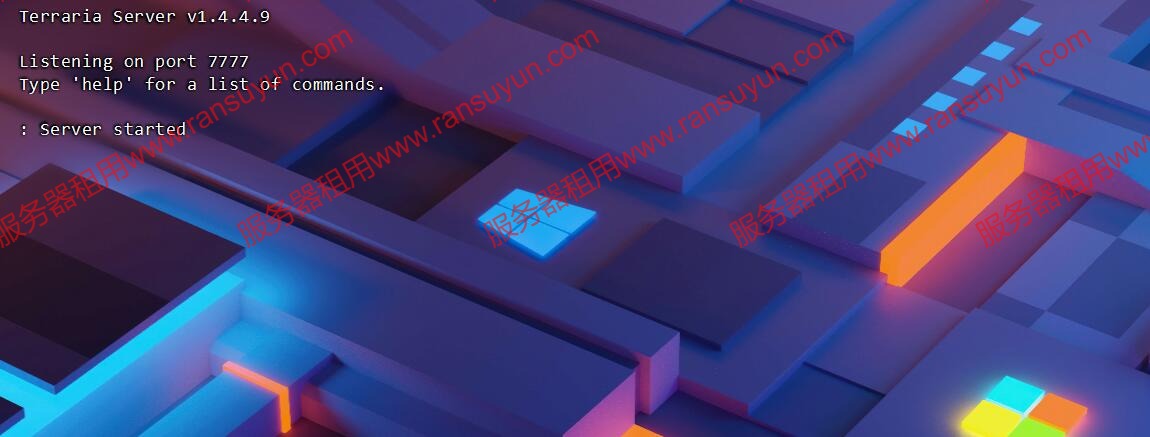
在这里输入save指令可以保存世界,exit指令保存并关闭服务器。
服务端通常放在screen的窗口中,下次连接服务器时想进入这个游戏服务端控制台就使用screen -r命令。
再次启动服务器,只需要运行服务端主程序文件TerrariaServer.bin.x86_64,选择世界,设定端口密码等等即可,步骤和上面一样。
